La vue Liste vous permet de voir toutes les fonctionnalités auxquelles vous avez accès, y compris les détails spécifiques qu’elles contiennent. L’affichage des capacités dans une liste permet aux utilisateurs d’avoir une vue rapide des différentes capacités et objets associés, facilitant ainsi la navigation.
La vue Liste vous permet de faire de L’Édition Multiple
 Cliquez sur le bouton Collaboration pour ajouter des tâches collaboratives avec des collègues.
Cliquez sur le bouton Collaboration pour ajouter des tâches collaboratives avec des collègues.


En outre, la vue en liste offre une variété d’options de Filtrage et de Tri, permettant aux utilisateurs de trouver facilement les fonctionnalités souhaitées. Ces fonctionnalités sont utilisées pour organiser les éléments dans la vue en liste.
L’application Web EPC fournit aux utilisateurs 3 paramètres de filtrage principaux :
| Liste | Descriptif |
|---|---|
| 1. Aucun filtre de hiérarchie | Une vue de liste où tous les éléments du module donné sont répertoriés |
| 2. Niveau actuel et inférieur | Une vue de liste où tous les niveaux inférieurs à l’élément sélectionné sont répertoriés |
| 3. Contextuel (Niveau actuel) | Une vue de liste où 1-niveau en-dessous l’élément sélectionné est répertorié |
Liste des composants
| Composant | Descriptif |
|---|---|
| Préféré | Permet aux utilisateurs de trier par favoris et non favoris |
| Parent | Recherche textuelle de tout nom existant d’un objet |
| Nom | Recherche textuelle de tout nom existant d’un objet |
| Identifiant unique | Recherche textuelle de tout identifiant unique existant d’un objet |
| Description | Qu’il y ait ou non une description saisie pour l’article en question |
| Type | Le type de l’objet |
| Mon RASCI-VS | Les associations RASCI-VS existant sur le poste concerné |
| Processus | Existe-t-il ou non des processus directement associés à l’élément en question |
| Documents | Existe-t-il ou non des documents directement associés à l’élément en question |
| Objectif | Existe-t-il ou non des objectifs directement associés à l’élément en question |
| KCI | Existe-t-il ou non des KCI directement associés à l’élément en question |
| KPI | Existe-t-il ou non des KPI directement associés à l’élément en question |
| KRI | Y a-t-il ou non des KRI directement associés à l’élément en question |
| Unités org. | Existe-t-il ou non des unités organisationnelles directement associées à l’élément en question |
| Rôle | Y a-t-il ou non des rôles directement associés à l’élément en question |
| Ressource | Y a-t-il ou non des contrôles directement associés à l’élément en question |
| Actif | Qu’il y ait ou non des actifs saisis pour l’élément en question |
| Risque | Existe-t-il ou non des risques directement associés à l’élément en question |
| Contrôle | Y a-t-il ou non des contrôles directement associés à l’élément en question |
| Règle | Existe-t-il ou non des règles directement associées à l’élément en question |
| Catégories | Y a-t-il ou non des catégories directement associées à l’article en question |
| Attributs | Existe-t-il ou non des attributs directement associés à l’élément en question |
| État de la capacité | Le statut de l’objet (Supporté / Non supporté / Obligatoire / Élimination progressive / Fin de vie / Non défini) |
| Valeur d’affaires | Les valeurs commerciales de la capacité (Sous la moyenne/Moyenne/Au-dessus de la moyenne/Indéfini) |
| Santé technique | La santé technique de la capacité (bas/moyen/élevée/indéfinie) |
| Importance pour la stratégie | L’importance de la stratégie d’utilisation de cette capacité (Pas important/Important/Très important/Non défini) |
| Positionnement concurrentiel | La position concurrentielle de cette capacité (Devant / Au Pair / Retard / Indéfini) |
| Date de modification | La dernière date à laquelle l’objet en question a été modifié |
| Dernière modification par | Le nom de la dernière ressource qui a modifié l’objet |
| Statut (Disponible dans Afficher le plus récent) | Afficher le statut de l’élément en question (Publié ou en cours) |
| Verrouillé | Si l’élément en question est actuellement verrouillé ou non |
Pour accéder à la vue en liste, veuillez suivre les étapes ci-dessous :
1. Cliquez sur le bouton du menu de navigation en haut à gauche de votre écran
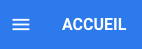
2. Cliquez sur Capacité
3. Vous serez dirigé vers Vue en liste dans le module Capacité (comme illustré ci-dessous).
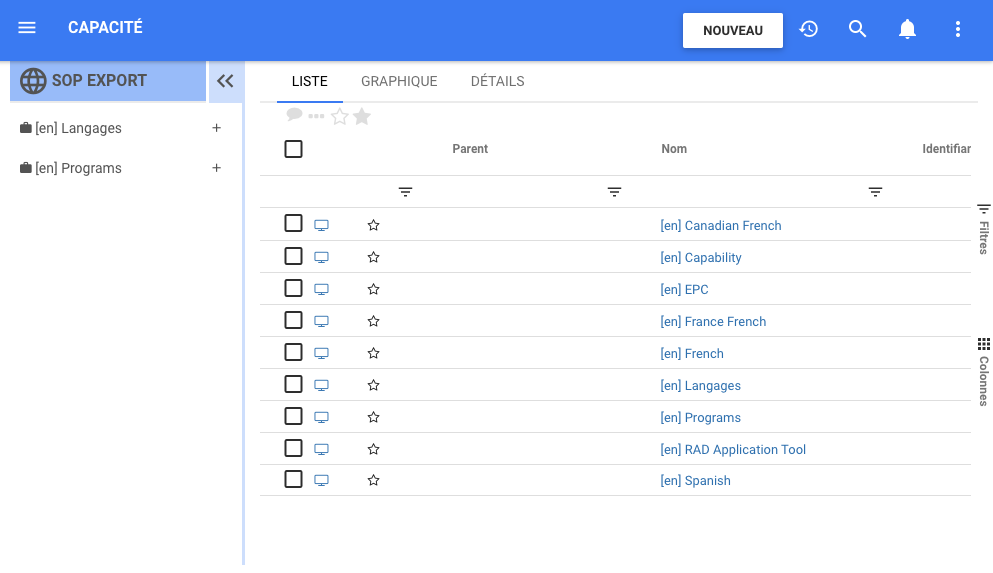
- Par défaut, seuls les ensembles de capacités apparaîtront dans la section de gauche. Vous pouvez cliquer sur le
bouton pour ouvrir les capacités associées à l’ensemble de capacités comme indiqué ci-dessous :
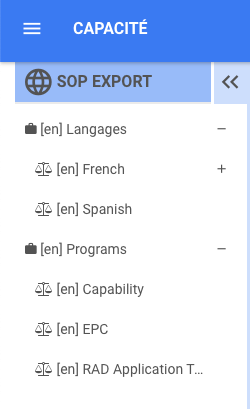
Pour simplifier la visualisation des processus ; les utilisateurs ne voient pas toutes les sous-capacités principales auxquelles ils sont associés. Cependant, les utilisateurs peuvent afficher ces sous-capacités et les objets associés dans la Vue en liste. Veuillez consulter les étapes Optionnelles ci-dessous :
4. (Facultatif) Pour afficher les sous-processus, les utilisateurs doivent sélectionner le panneau de filtrage, puis sélectionner « Niveau actuel et inférieur » de l’application Web EPC.
5. (Facultatif) Cliquez sur le paramètre de filtre et cela générera une vue de liste
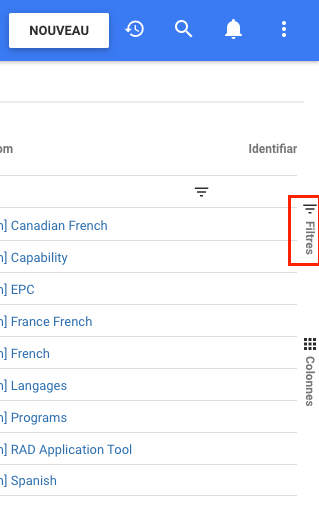
6. (Facultatif) Sélectionnez « Niveau actuel et inférieur »
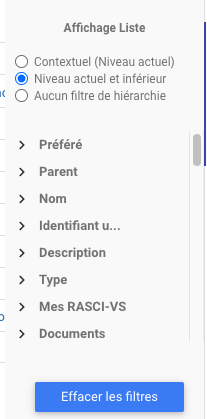
7. (Facultatif) Après avoir sélectionné le « Niveau actuel et inférieur », EPC actualisera automatiquement la page
Besoin d'aide supplémentaire avec ce sujet?
Visit the Support Portal



 bouton pour ouvrir les capacités associées à l’ensemble de capacités comme indiqué ci-dessous :
bouton pour ouvrir les capacités associées à l’ensemble de capacités comme indiqué ci-dessous :